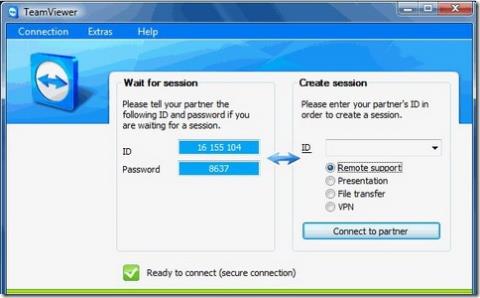Spotify pour macOS et Windows prenait auparavant en charge les paroles. Suite à la fin de son partenariat avec Musixmatch, l'application a dû les supprimer. Les paroles provenaient du service et, avec la fin du contrat, la prise en charge des paroles n'est toujours pas rétablie. L'application vous suggère alors de fredonner la chanson. Si vous n'êtes pas satisfait, Lyricfier est une application à découvrir. Disponible sur macOS, Windows et même Linux, elle affiche les paroles du morceau en cours de lecture sur Spotify et vous permet d'épingler la fenêtre des paroles en haut de la page.
Lyricfier n'a pas besoin d'être installé. Vous pouvez l'exécuter directement. Assurez-vous que Spotify est actif, puis lancez Lyricfier. Il faudra une ou deux secondes pour détecter la chanson en cours de lecture sur Spotify.
Les paroles apparaissent dans une fenêtre en dehors de Spotify. Vous pouvez réduire la fenêtre Spotify tout en conservant les paroles à l'écran. Un petit bouton d'actualisation en bas à droite de la fenêtre des paroles vous permet de récupérer le morceau en cours sur Spotify si l'application ne le détecte pas.
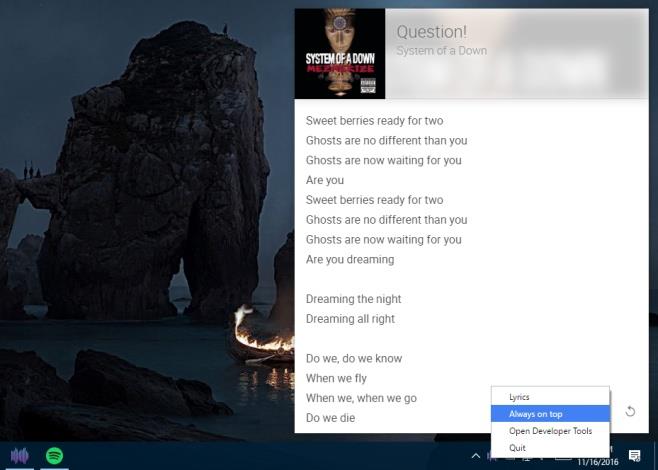
Pour épingler la fenêtre des paroles en haut, cliquez avec le bouton droit sur l'icône de la barre d'état système de Lyricfier et sélectionnez « Toujours en haut » dans le menu contextuel.
Lyricfier n'offre aucune autre fonctionnalité. L'interface mériterait quelques améliorations. Pour ceux qui souhaitent chanter en chœur, les paroles pourraient être un peu difficiles à lire dans la couleur d'affichage par défaut. L'application gagnerait également à adopter un thème plus sombre, surtout que Spotify possède une interface sombre.
Lyricfier ne détecte pas les chansons depuis l'interface web de Spotify. Au lancement de l'application, l'application détecte si Spotify est en cours d'exécution. Si Spotify est ouvert dans un onglet de navigateur, Lyricfier ne le détectera pas. Par conséquent, les paroles de la chanson en cours d'écoute ne s'afficheront pas.
Lyricfier ne fait pas défiler automatiquement les paroles au fur et à mesure de la lecture d'un morceau. Il les affiche simplement et vous permet de savoir à quelle ligne se trouve le morceau. L'application est basique, mais fonctionne néanmoins bien.
Télécharger Lyricfier
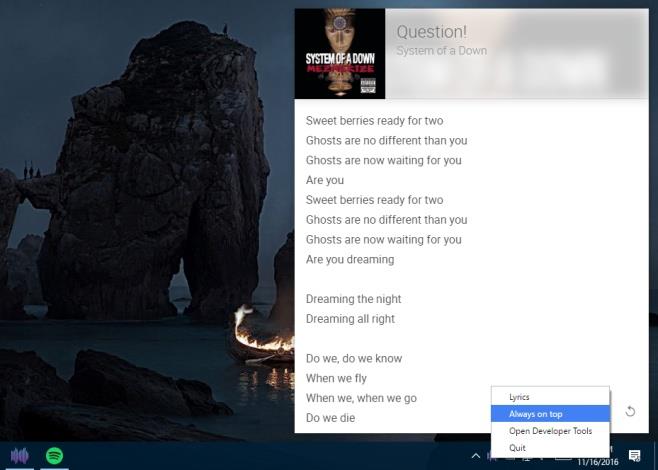
![Comment étendre votre bureau Windows avec Chromecast [Guide] Comment étendre votre bureau Windows avec Chromecast [Guide]](https://tips.webtech360.com/resources8/r252/image-9318-0829094632601.jpg)